
Microsoft SharePoint MCP Server
Integrujte Microsoft SharePoint s FlowHunt pomocí MCP a spravujte knihovny dokumentů, seznamy, weby a kolaborační workflow bez problémů. Prohledávejte weby, spr...

Propojte svůj Microsoft PowerBI s FlowHunt pro inteligentní automatizaci business intelligence a workflow vizualizace dat.
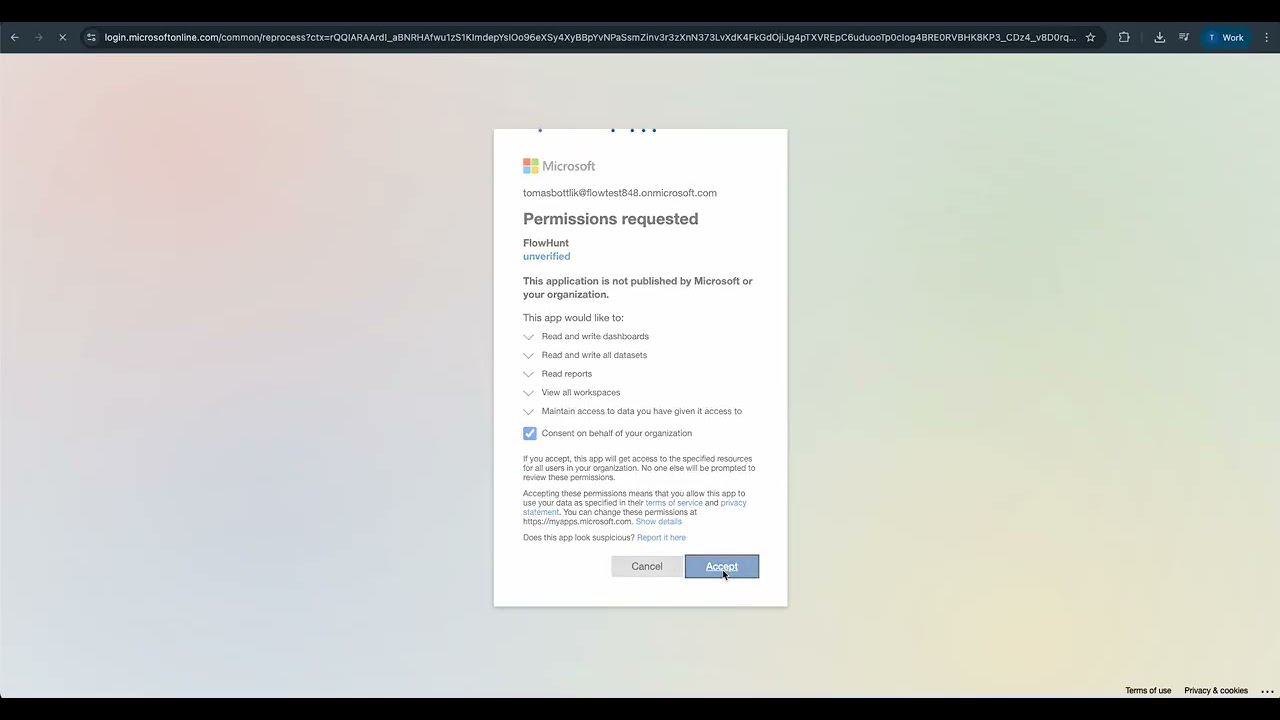
MCP INTEGRACE
Následující nástroje jsou součástí PowerBI MCP integrace:
Vypsat všechna dostupná PowerBI workspace s podrobnostmi o oprávněních, obsahu a nastavení spolupráce.
Získat detailní informace o konkrétním PowerBI workspace včetně metadat, uživatelů a přehledu obsahu.
Vypsat všechny datasety v PowerBI workspace s informacemi o zdrojích dat, stavu aktualizace a metadatech.
Získat komplexní detaily o konkrétním datasetu včetně tabulek, sloupců, vztahů a struktury datového modelu.
Spustit ruční aktualizaci PowerBI datasetu pro načtení dat z připojených zdrojů a udržení aktuálnosti dat.
Spouštět Data Analysis Expressions (DAX) dotazy nad PowerBI datasety pro pokročilou analýzu dat a vlastní výpočty.
Vypsat všechny reporty v PowerBI workspace s informacemi o vlastnictví, datu vytvoření a historii úprav.
Získat detailní informace o konkrétním reportu včetně stránek, vizuálů, filtrů a nastavení konfigurace.
Vypsat všechny dashboardy v PowerBI workspace s informacemi o dlaždicích, rozvržení a sdílecích oprávněních.
Získat dlaždice z konkrétního dashboardu včetně vizuálního obsahu, zdrojů dat a interaktivních prvků.
📝 Poznámka: Nástroje můžete kdykoliv upravit nebo přidat podle svých měnících se potřeb v oblasti business intelligence a analytiky.
{
"mcp": {
"transport": "streamable_http",
"url": "https://mcp.flowhunt.io/••••••••"
}
}
🔒 Důležité: Své MCP server URL chraňte jako heslo. Poskytuje přímý přístup k datům a nástrojům PowerBI. Nikdy jej nesdílejte veřejně ani neukládejte do správy verzí.
Máte dvě silné možnosti, jak implementovat automatizaci PowerBI:
Vhodné pro: Rychlé zahájení s ověřenými vzory automatizace business intelligence
Vygenerujte flow: V nastavení MCP serveru klikněte na “Vytvořit přednastavený flow”.
Vyberte šablonu: Zvolte “AI agent s MCP” a vytvořte připravený workflow.
Přizpůsobte logiku: Pomocí vizuálního builderu FlowHunt upravte automatizaci:
Aktivujte: Uložte a aktivujte flow, abyste mohli začít s automatizovanými operacemi business intelligence.
Vhodné pro: Specifické analytické požadavky nebo rozšíření stávajícího BI workflow
{
"mcp": {
"transport": "streamable_http",
"url": "https://mcp.flowhunt.io/••••••••"
}
}
Navrhněte workflow: Vytvořte vlastní logiku využívající MCP serverové nástroje:
Nasazení: Uložte konfiguraci a aktivujte flow.
Integrace PowerBI MCP Serveru s FlowHunt.io vytváří silný základ pro inteligentní automatizaci business intelligence a datové analytiky. Ať už zefektivňujete tvorbu reportů, automatizujete tvorbu dashboardů nebo vylepšujete workflow vizualizace dat, tato integrace umožní vašim AI agentům bezproblémově pracovat s klíčovými daty business intelligence.
Začněte s jednoduchou automatizací a postupně rozšiřujte své workflow, jakmile se s platformou seznámíte. Kombinace komplexních analytických možností PowerBI a automatizace poháněné AI od FlowHunt změní způsob, jakým spravujete business intelligence a činíte rozhodnutí na základě dat.
Jste připraveni začít? Začněte s integrací ještě dnes a odemkněte plný potenciál AI automatizace business intelligence!
FlowHunt poskytuje dodatečnou bezpečnostní vrstvu mezi vašimi interními systémy a AI nástroji, čímž vám dává podrobnou kontrolu nad tím, které nástroje jsou přístupné z vašich MCP serverů. MCP servery hostované v naší infrastruktuře lze bezproblémově integrovat s chatbotem FlowHunt i s populárními AI platformami jako jsou ChatGPT, Claude a různé AI editory.
Začněte inteligentně spravovat své business intelligence a datovou analytiku s automatizací řízenou AI a bezproblémovou integrací PowerBI.
Integrujte Microsoft SharePoint s FlowHunt pomocí MCP a spravujte knihovny dokumentů, seznamy, weby a kolaborační workflow bez problémů. Prohledávejte weby, spr...
Integrujte Microsoft OneDrive s FlowHunt pomocí MCP pro bezproblémovou správu cloudového úložiště, práci se soubory a automatizaci dokumentů. Nahrávejte, stahuj...
Integrujte WordPress s FlowHunt pomocí MCP pro bezproblémovou správu obsahu, médií, uživatelů a administrace webu. Vytvářejte příspěvky, spravujte stránky, prac...
Souhlas s cookies
Používáme cookies ke zlepšení vašeho prohlížení a analýze naší návštěvnosti. See our privacy policy.



